wps演示文档中想要添加图表,该怎么添加呢?下面我们就来看看详细的教程。
1、新建一个wps演示文档
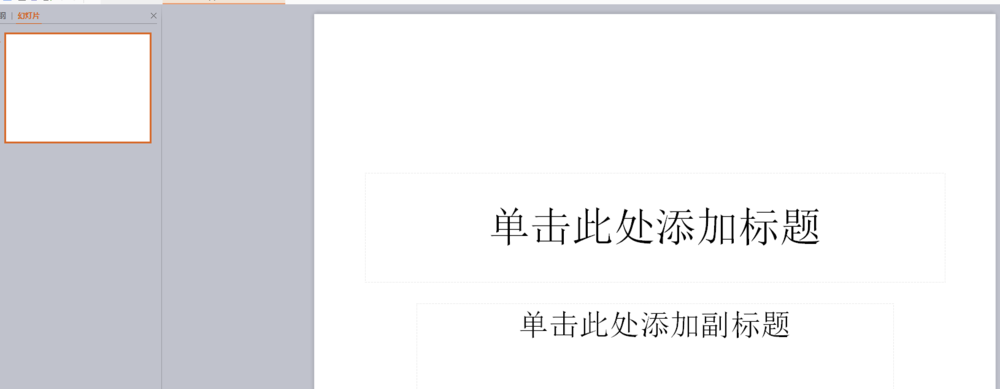
2、清空文档中的内容

3、选择插入菜单中的图表功能
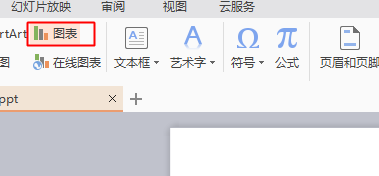
WPS图片怎么添加签名? WPS签名的制作方法
WPS图片怎么添加签名?wps中插入的图片想要添加签名,该怎么添加签名呢?下面我们就来看看WPS签名的制作方法,需要的朋友可以参考下
4、弹出插入图表界面

5、选择要添加的图表,图表即可添加到文档中
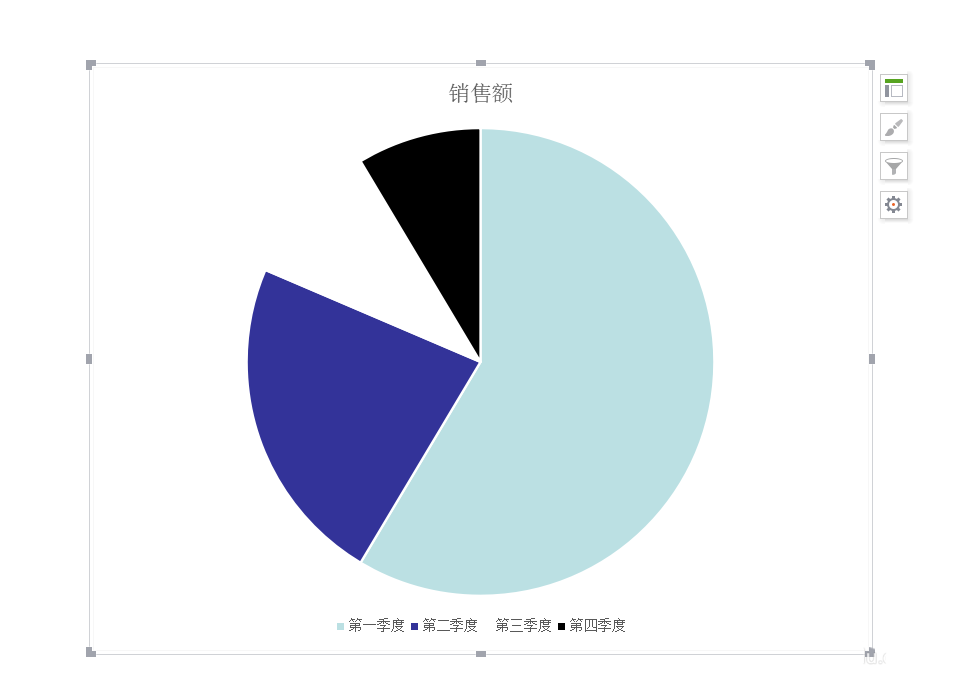
6、按键盘上的F5键就可以预览插入ppt的图表了
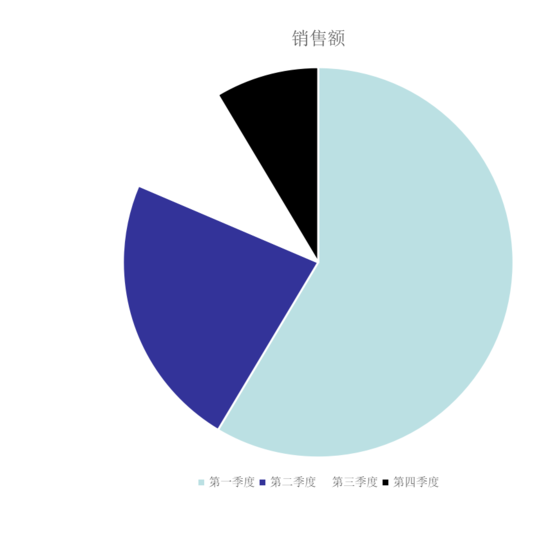
以上就是wps演示文档添加图表的教程,希望大家喜欢,请继续关注脚本之家。
相关推荐:
wps表格怎么设置自动填充月份?
wps表格怎么设置自动填充月份?wps表格中输入的年月想要通过下拉直接得到下一个月份,该怎么设置呢?我们让表格以月填充就可以了,需要的朋友可以参考下






